规范的电子文档排版不仅赏心悦目,更体现了word技能的熟练程度。尤其在公文和论文写作中,排版规范至关重要。本文将指导您掌握word文档的排版技巧,包括段落设置、页面设置、行距调整、字体字号选择以及页眉页脚的添加等。
一、段落设置:换行与分页
选中需要调整的文字区域(或将光标置于文字前后),右键点击选择“段落”,在弹出的“段落”窗口中,找到“换行和分页”选项卡,根据需要勾选选项,最后点击“确定”即可。
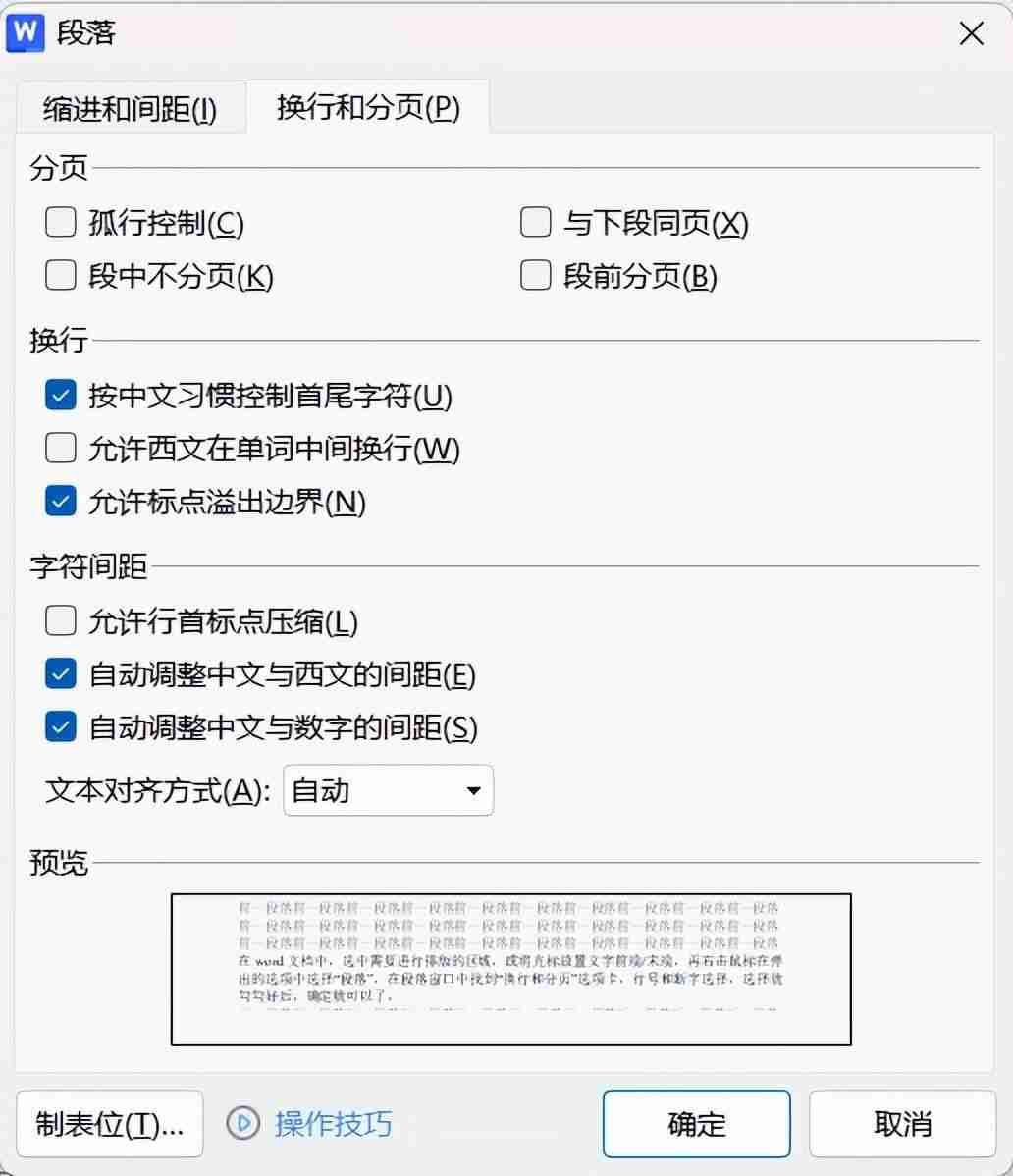
二、高效排版:页面设置、行距与字体
为确保文档规范,建议您参考以下设置:
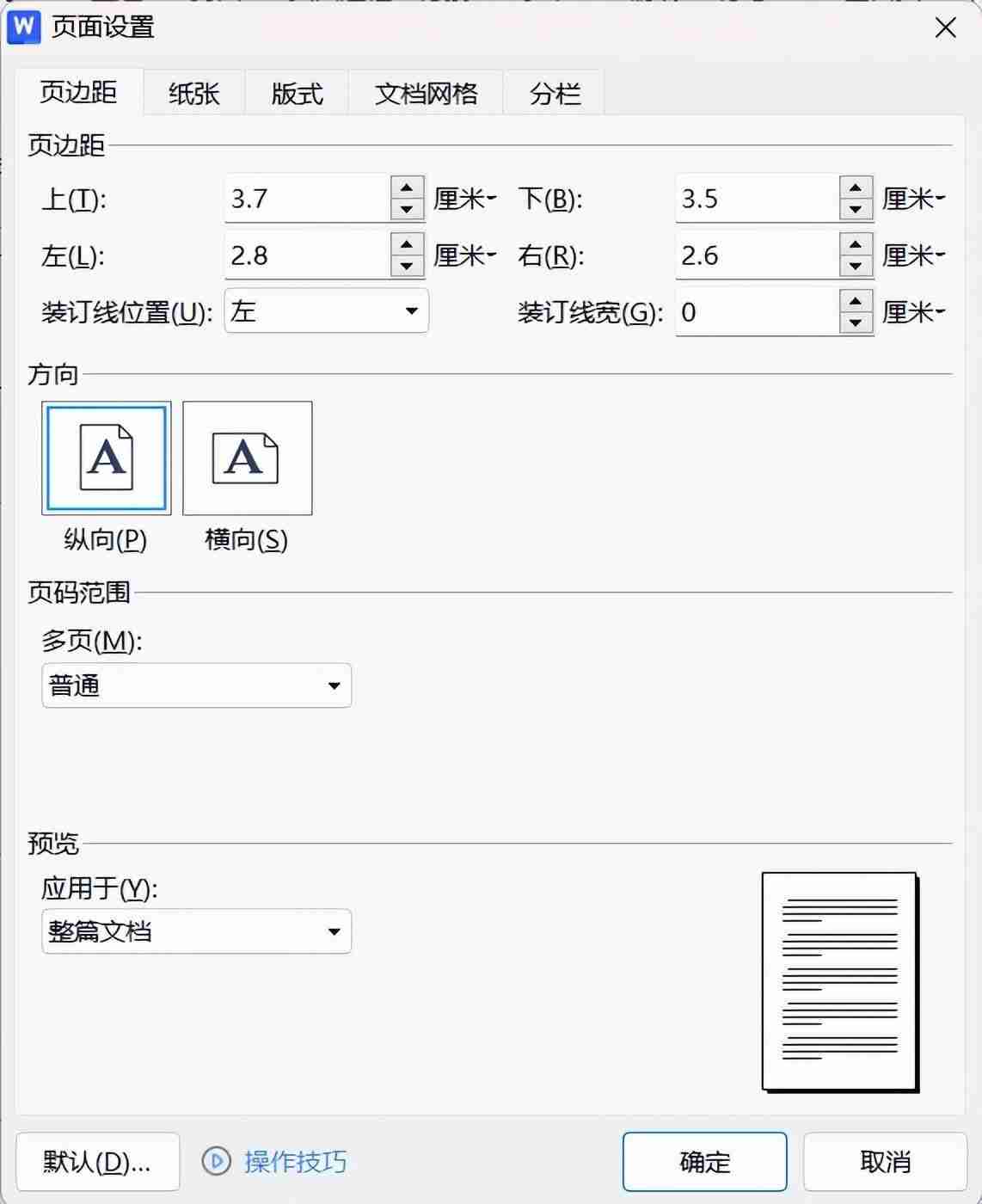
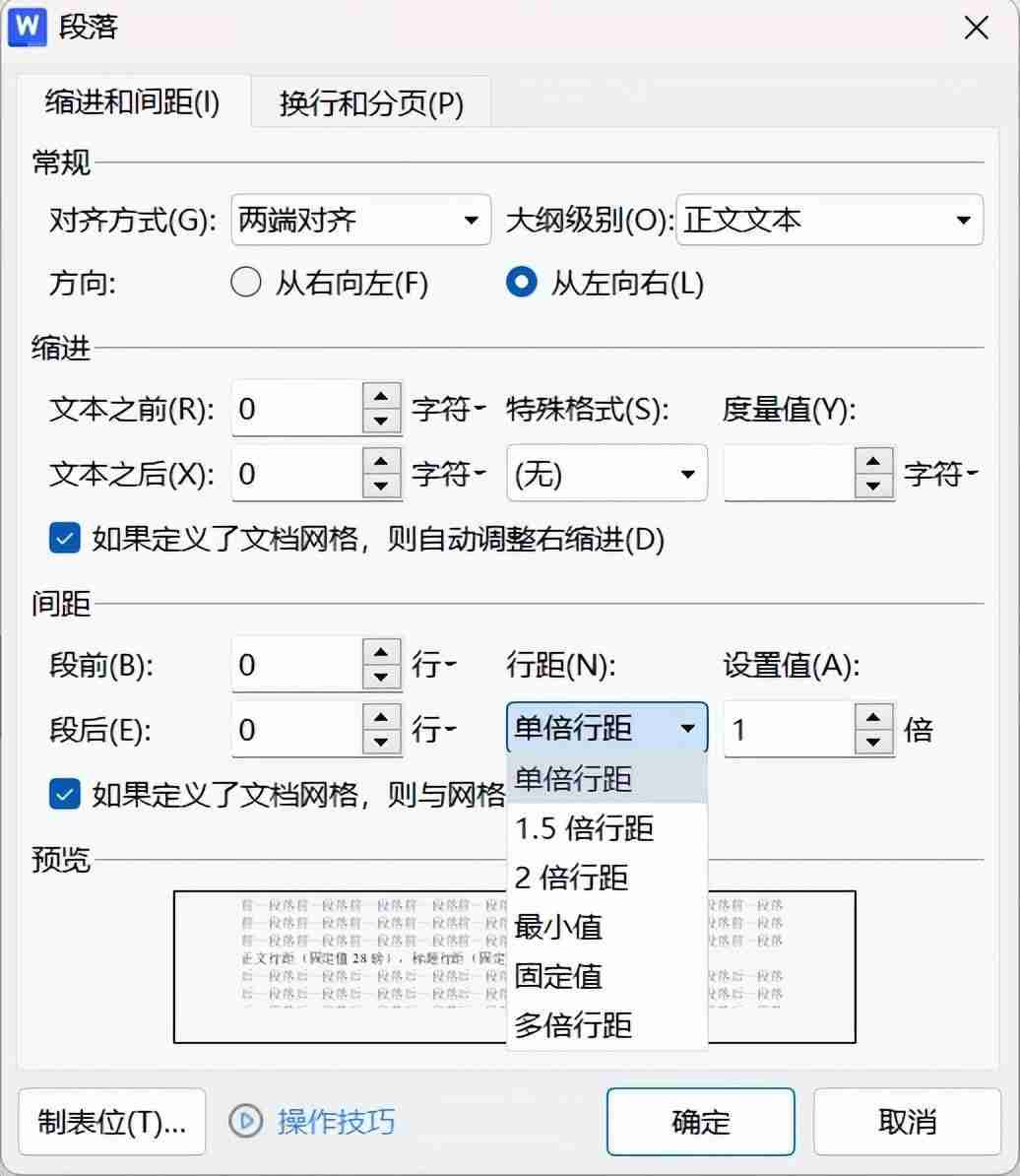

三、避免格式转换难题:使用专业工具
手动转换Word文档格式不仅费时费力,还可能导致排版混乱或出现错别字。建议您使用专业的格式转换工具,例如迅捷PDF转换器,它支持多种文件格式转换(Word、图片、表格等),并提供文档翻译和文字识别等功能,从而提高您的办公效率。

四、完善文档细节:添加页眉页脚
在Word菜单栏的“插入”选项卡中,点击“页眉和页脚”图标,即可添加页码、标题、作者等信息,使文档更完整规范。
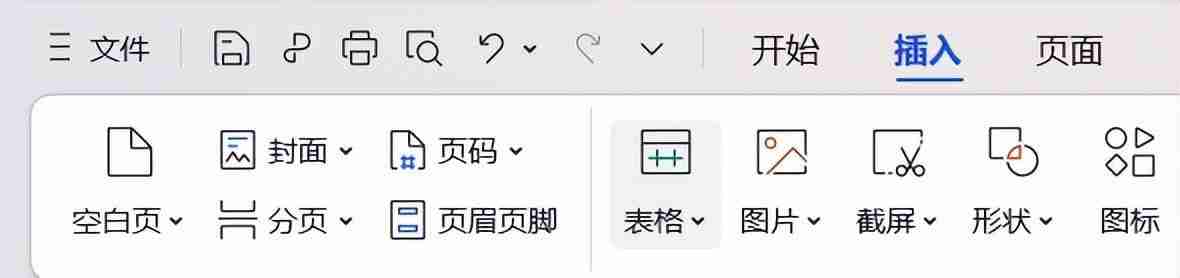
掌握以上技巧,您将轻松创建出规范、美观的Word文档。
以上就是word分页设置技巧详解,打造专业文档排版风格!的详细内容,更多请关注php中文网其它相关文章!

全网最新最细最实用WPS零基础入门到精通全套教程!带你真正掌握WPS办公! 内含Excel基础操作、函数设计、数据透视表等

Copyright 2014-2025 https://www.php.cn/ All Rights Reserved | php.cn | 湘ICP备2023035733号